Product Information Manager : Skript ausführen
Zugriff
Klicken Sie  -
>
System -
>
Skript ausführen (in der Sektion
Konfiguration), um auf die vorgegebene Funktionalität zuzugreifen.
-
>
System -
>
Skript ausführen (in der Sektion
Konfiguration), um auf die vorgegebene Funktionalität zuzugreifen.
Sie können das Skript auch beim Anlegen der Job-gruppe ausführen GroovyScriptJob von der Seite Jobs verwalten.
Übersicht
Die Seite
Skript Ausführen ermöglicht Groovy-Skripte aus dem Customization Area zu planen.
Um das Feld
Skriptpfad auszufüllen, wählen Sie das Skript aus dem Dateimanager durch den Klick auf den Button
 aus
, oder geben Sie den Pfad manuell ein.
aus
, oder geben Sie den Pfad manuell ein.
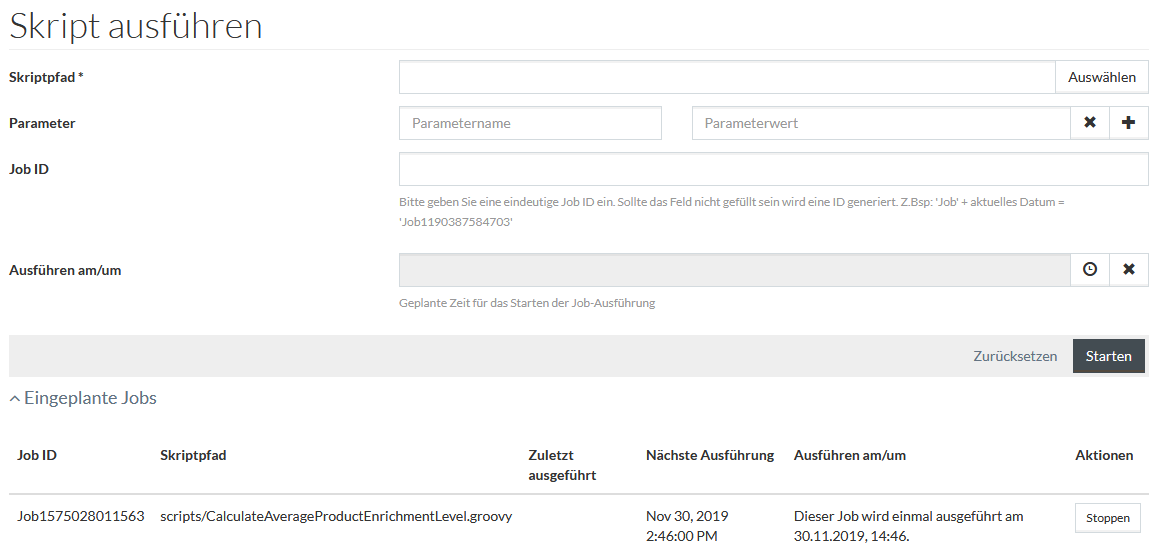
Falls die Skript für Ausführung Parameter enthält, die aus dem UI eingeben werden können, geben Sie den Parameternamen und Parameterwert ins Feld Parameter ein.
| Sehen Sie das entsprechende Skript, um die Parameter zu bestätigen. |
| Sie können nicht mehrere Werte für dieselben Parameter eingeben. |
| Sie können bis zu 10 Parameter durch den UI festlegen. |
Klicken Sie das Symbol
 , um den Planer zu öffnen, die Parameter festzulegen und die
Startzeit zu planen.
, um den Planer zu öffnen, die Parameter festzulegen und die
Startzeit zu planen.
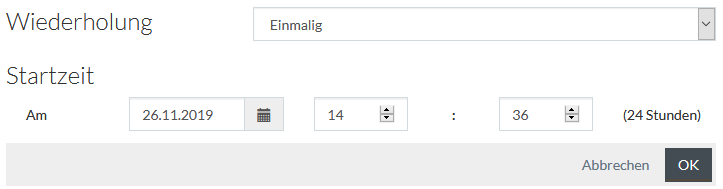
Wählen Sie die Zeit der Wiederholung aus dem Drop-Down-Menü aus. Die Option "Wiederholung" ermöglicht die Wiederholung des Prozesses zu bestimmen. Die vorhandenen Wiederholungs-Optionen sind:
- Einmal
- Minütlich
- Täglich
- Wöchentlich
- Monatlich
- Benutzerdefiniert
- Zeitabstand
- Cron Ausdruck
Verwenden Sie das Symbol
 , um das
Datum auszuwählen oder geben Sie es manuell ein. Geben Sie die
Zeit ein, klicken Sie
, um das
Datum auszuwählen oder geben Sie es manuell ein. Geben Sie die
Zeit ein, klicken Sie
 zu bestätigen, speichern und beenden, oder
zu bestätigen, speichern und beenden, oder  , wenn Sie das Fenster schließen möchten, ohne die Änderungen zu
speichern.
Verwenden Sie
das Symbol
, wenn Sie das Fenster schließen möchten, ohne die Änderungen zu
speichern.
Verwenden Sie
das Symbol  , um die Zeitplan-Parameter zurückzusetzen.
, um die Zeitplan-Parameter zurückzusetzen.
Sobald der Zeitplan festgelegt ist, werden das Datum und die Zeit der Ausführung im Feld Ausführen am/um angezeigt.
Das Klicken auf den Button
 nachdem Anlegen des Zeitplans schließt der Job zur Sektion
Eingeplante Jobs ein.
nachdem Anlegen des Zeitplans schließt der Job zur Sektion
Eingeplante Jobs ein.

Sie können den Job aus der eingeplanten Liste löschen, indem Sie auf den Button
 klicken.
klicken.
Beim Klicken des Buttons  ohne Anlegen des Zeitplans, startet der Job
unverzüglich.
ohne Anlegen des Zeitplans, startet der Job
unverzüglich.
Nachdem Start des Jobs kann er auf der Seite Job verwalten gefunden werden.